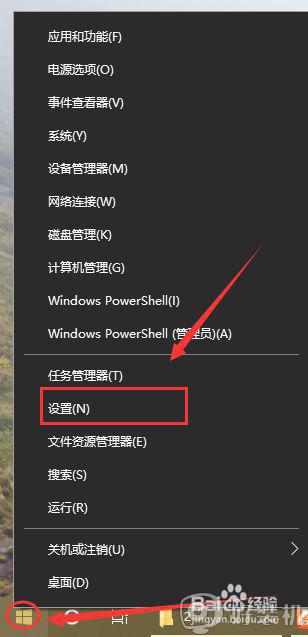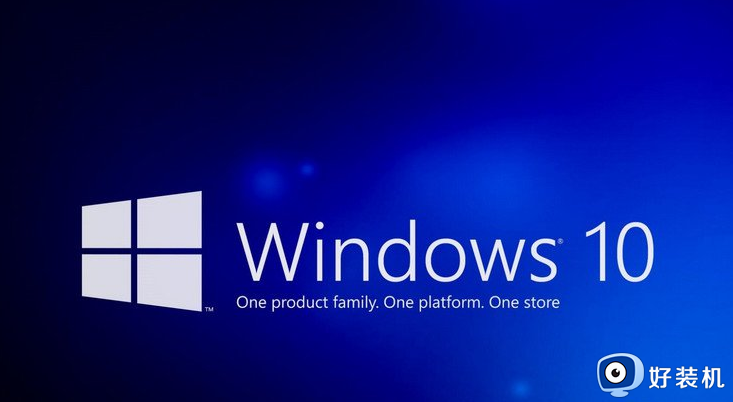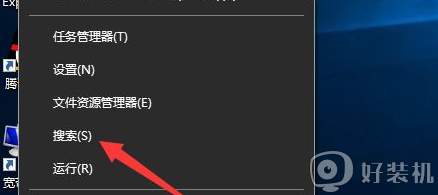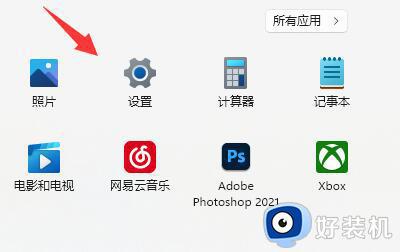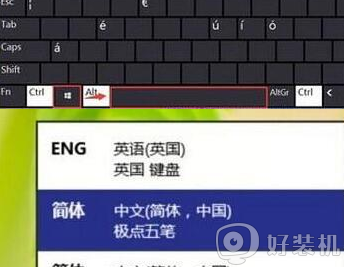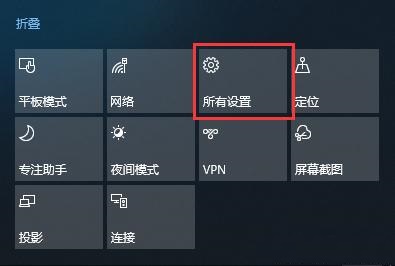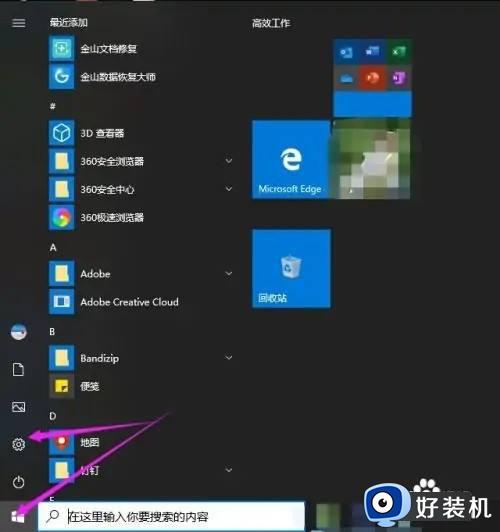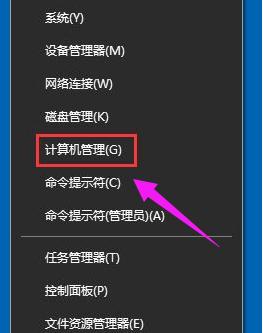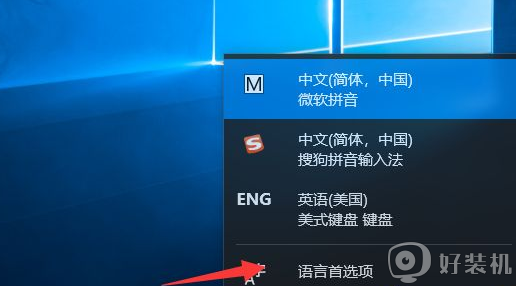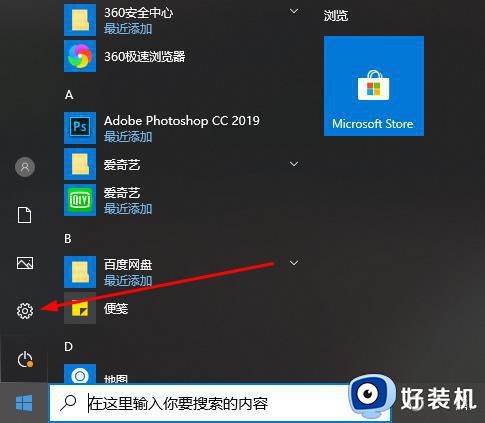win10系统怎样切换输入法 win10切换输入法的步骤
时间:2021-06-19 16:29:07作者:huige
很多人经常会在电脑中安装多个输入法,所以在使用的时候,经常会需要切换自己常用的输入法,但是很多刚升级win10正式版系统的用户们不知道要怎样切换输入法,带着大家的这个问题,接下来给大家讲解一下win10切换输入法的步骤给大家参考吧。
具体操作如下:
1.打开开始菜单,选择控制面板。
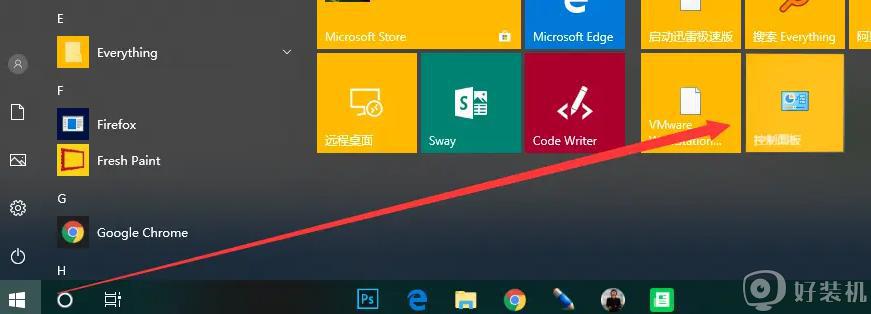
2.将查看方式改为小图标,选择语言。
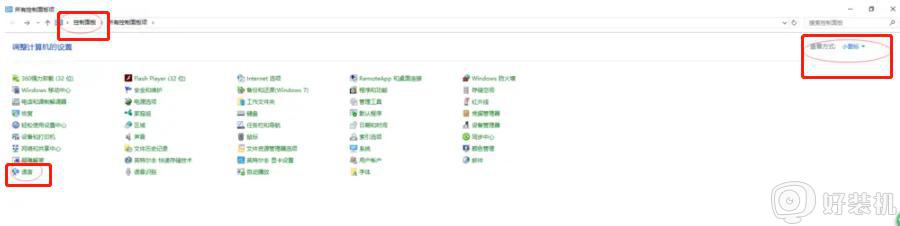
3.点击高级设置。
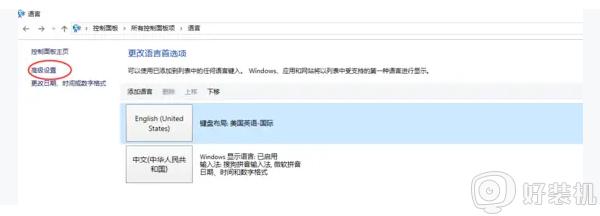
4.更改语言栏热键。
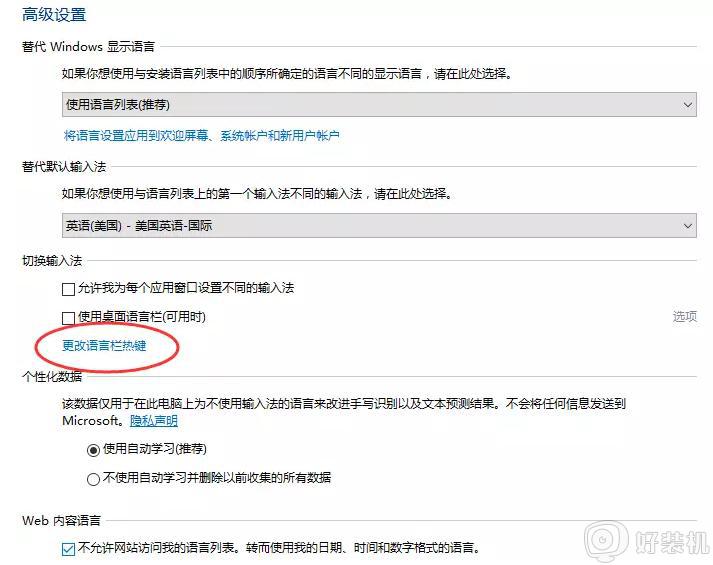
5.根据图中步骤勾选ctrl+shift。
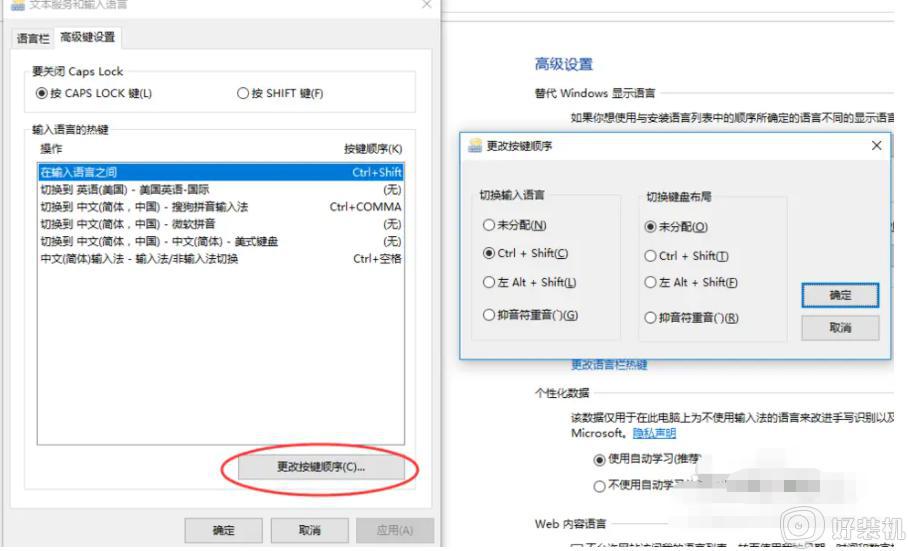
关于win10系统怎样切换输入法的详细步骤就给大家讲解到这边了,有这个需要的用户们可以按照上面的方法步骤来进行解决吧。
相关教程:
win10输入法切换不出来